
Sisällysluettelo:
- Kirjoittaja John Day [email protected].
- Public 2024-01-30 09:04.
- Viimeksi muokattu 2025-01-23 14:44.
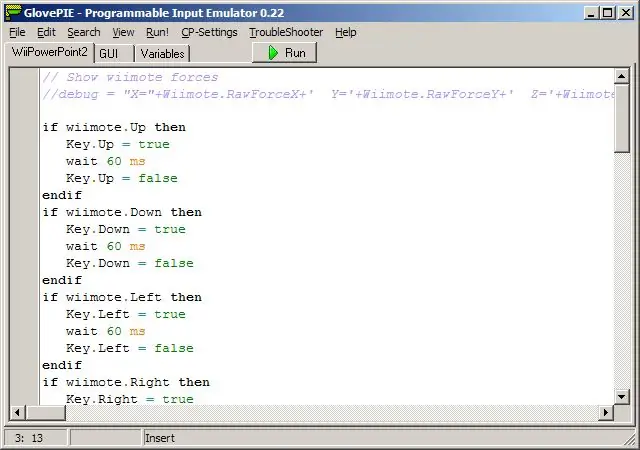
Glovepie on Carl Kennerin ohjelma, jonka avulla voit kirjoittaa koodeja, jotka yhdistävät Wiimoten PCA -laitteeseesi. Erityiskiitokset GlovepieFirstin kirjoittaneelle Carl Kennerille, seuraa muita ohjeita, joilla synkronoit wiimotesi tietokoneeseenLataa ja asenna Glovepie tietokoneellesi - olen Käytä nyt versiota.30 Nyt pohjimmiltaan tämä ohje koskee sitä, kuinka käyttää käsineohjelmaa, jota käsine käyttää syöttönä (aloittelijoille ohjelmistojen ohjelmoinnissa ja vastaavissa), jos osaat kirjoittaa ohjelmiston, nopea katsaus tähän Glovepie Wikiin -ennen kuin aloitin tämän sovelluksen käytön, minulla ei käytännössä ollut kokemusta tai tietoa ohjelmoinnista. paras tapa oppia on katsoa jo kirjoitettuja skriptejä, ja voit valita, miten kirjoitat ne - siitä mitä tein, kuvat eivät auta tässä, joten seuraa vain ohjeita ja jos tarvitset lisää apua, lähetä kommentti ja autan mielelläni mahdollisimman pian
Vaihe 1: Yleiset perusteet ja rakenne
Ajattele peruskoodia syy/seurauslauseena - pohjimmiltaan merkitys - jokin (syy) laukaisee jotain muuta (seuraus), jota seuraa piste. - vaikutus (voi olla monta) endif - vastaavuus jaksosta Esimerkki - jos halusin, että wiimoten ensimmäinen valo syttyy, kun painan A - jos wiimote.awiimote.led1 = totta ja muita tapoja kirjoittaa tämä: if wiimote.a sitten wiimote.led1 = trueorwiimote.a = wiimote.led = true saatat huomata, että vaikka päästät A: n irti, ledi palaa, koska sen arvoksi on asetettu true. jos haluat sen jatkuvan vain painettaessa -painiketta, käytä muuta komentoa näin -sisällytetty ensimmäiseen koodiin -jos wiimote.awiimote.led1 = trueelse wiimote.led1 = falseendift, joka olisi kaksinkertainen syy/seuraus ja valo toimisi sillä tavalla, koska "laskuri" on kaikki, mitä wiimotessa on, käsitellään hansikkaassa nimellä wiimote._käyttöluettelo on seuraava: (t virtapainiketta ei ole eikä sitä voi käyttää täällä) Wiimote. DPAD: YLÖS ALAS VASEN OIKEA
Vaihe 2: Suuret sanat
Ensimmäiselle sivulle linkittämässäni Wikissä on ylhäällä linkit hansikkaaseen, komentosarjoihin, skriptien kirjoittamiseen ja jo kirjoitetut skriptit, jotka voit kopioida suoraan sovellukseen. otan kaiken tuon ja teen sen ymmärtämisen paljon helpommaksi SO jotain muuta kirjoitetaan seuraavasti: var. --- = ---- Debug on pieni tekstiruutu suoritus-/pysäytyspainikkeen oikealla puolella, kun sovellus on käynnissä. Oletuksena versiossa se jätetään tyhjäksi voimme muuttaa sitä vain kirjoittaa: debug = voit kirjoittaa komentoja ja vars, mikä tahansa teksti menee lainausmerkkeihin, ja plussat ovat komentojen ja muiden välilyönnien välissä. esimerkiksi: debug = var.1 + var.2 + "wiimotes" yksinkertainen.
Vaihe 3: Ja enemmän edistyneitä juttuja
Wiimote -ledit: wiimoten valot voidaan osoittaa erikseen aswiimote.led_ = true/falsethe wiki näyttää myös valoyhdistelmät 0-15, jotka on käsitelty nimellä wiimote.leds = numberWimote -akku: Thw wiimote voi palauttaa raportteja akun kestosta wiimote voi tunnistaa lisävarusteet wiimoten avulla. Asiantuntijoilla on paljon muutakin: voit ohjelmoida sen käytettäväksi hiirenä Se voi havaita: rullauksen, nousun, kääntymisen, kiihtyvyyden ja paljon muuta
Vaihe 4: Oma tarjoukseni ja pyyntöni
Nyt.. Mitä tämä kaikki tarkoittaa? Puolesta minulla ei ole aavistustakaan. Kuten sanoin, minulla ei ole lähes mitään kokemusta skriptien ja ohjelmistojen kirjoittamisesta. Jos joku tietää, miten tehdä kaikki nämä asiat, joita en voi tehdä, olisin iloinen voidessani tehdä yhteistyötä ja auttaa tekemään tästä opettavaisesta parhaan mahdollisen. Jos haluat olla osa tätä, ole hyvä: katso wikit ja asiakirjat sitten, ota yhteyttä minuun, niin annan sinut mielelläni KIITOS KAIKILLE RAKILLE
Suositeltava:
Tarkka Wiimote -valopistooli vadelmalle PI: 9 vaihetta (kuvilla)

Tarkka Wiimote -valopistooli Vadelma PI: lle: Yleensä kevyenä aseena käytettävä Wii -kaukosäädin ei ole riittävän tarkka retropeleihin, kuten NES Duck Hunt, koska Wii -kaukosäädin ei itse asiassa valitse sitä kohtaa televisiossa, johon se osoittaa. Ei voi! Wii -kaukosäätimen etupuolella on infrapunakamera
Wiimote -taulun asennus: 3 vaihetta

Wiimote -taulun asennus: Syy tähän on näyttää, kuinka wiimoten, bluetooth -usb -sovittimen, tietokoneen ja ohjelmiston avulla luodaan halpa tablet -näyttö nykyisestä näytöstäsi juuri luetelluilla komponenteilla. Tein tämän nähtyäni Johnnyn leen video ja vaikka
Monimutkaiset Wiimote -modit Kaikki yhdessä: 3 vaihetta

Muiltple Wiimote Mods All in One: Tässä mennään taas. Mutta tällä kertaa modit ovat niin helppoja, että aion laittaa kolme niistä yhteen, Easy A -painikkeen, Nunchuck -LEDin ja Player Indicator -moduulin. Haluan ensin todeta, että mikään näistä modeista ei ole minun tekemäni. Ainoat modit, jotka olen ensin tehnyt, ovat
85 tuuman takaprojisointi Wiimote IWB (interaktiivinen valkotaulu): 5 vaihetta

85 tuuman takaprojisointi Wiimote IWB (interaktiivinen valkotaulu): Tämä opastettava opas näyttää, kuinka Wiimote -interaktiivinen taulu asetetaan Johnny Leen tekniikalla. Wiimoteboardin käyttöönotolle ja hyödyntämiselle on myös muita Instructables -ohjelmia, joten en aio käsitellä perusasetuksia. Olen alkuperäinen
Wiimote -muokkaus vammaisille: 10 vaihetta

Wiimoten muokkaus vammaisille: Tämä ohje antaa sinulle ohjeet Wiimoten painikkeen kytkemiseen suurempiin painikkeisiin, jotta vammaiset voivat käyttää Wiimotea tehokkaasti tarvitsematta painaa Wiimoten pieniä painikkeita. Painikkeet, jotka tulevat olemaan
